Как да предотвратите известията да накарат екрана на iPhone да светне

Някога чувствали ли сте се раздразнени от това, че вашият iPhone или iPad понякога автоматично включва екрана, когато пристигне известие?

Изключването на захранването обикновено е проста операция на мобилни устройства, която всеки може да направи, като iPad не е изключение. Но замисляли ли сте се колко са начините да изключите iPad, както и кой е най-простият и бърз?
По принцип има два начина да изключите своя iPad. Нека разберем точно по-долу.
Изключете захранването и заключете устройството
Първо, важно е ясно да разберете разликата между заключено и напълно изключено състояние на вашия iPad. Когато натиснете веднъж бутона за захранване отстрани или отгоре на вашия iPad, вие просто изключвате екрана и поставяте устройството си в режим „заключване“ или „заспиване“. Това позволява на iPad да продължи да работи във фонов режим, но без включен екран и следователно използва по-малко батерия, отколкото ако екранът винаги е бил включен.
Обратно, когато изключите своя iPad, устройството ще бъде в напълно изключено състояние, което означава, че всички задачи ще спрат и системата изобщо няма да използва батерията.
Как да изключите iPad с физически бутони
За да изключите бързо вашия iPad с помощта на физическите бутони на устройството, ще трябва да извършите няколко комбинирани натискания на бутоните. Ще има разлики в зависимост от поколението на iPad, което използвате.
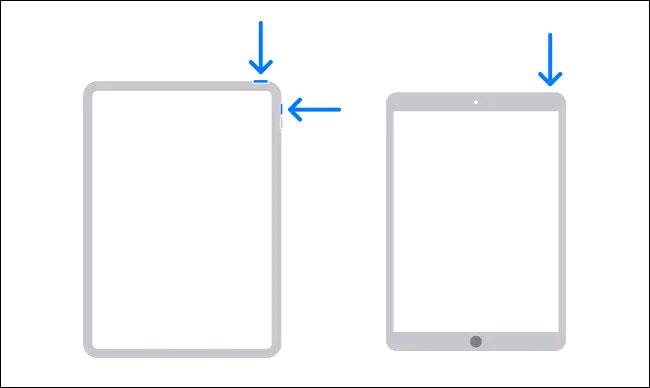
Когато видите плъзгача „ Плъзнете за изключване “ на екрана, просто поставете пръста си върху белия кръг и плъзнете надясно. Веднага устройството ще бъде напълно изключено.
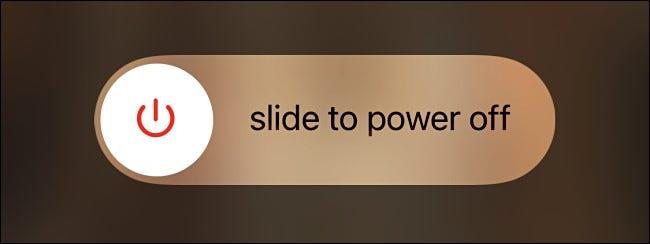
Как да изключите iPad с помощта на приложението за настройки
Освен това можете също така напълно да изключите своя iPad от приложението Настройки, без да натискате никакви бутони. (Това е чудесен метод, в случай че устройството има проблеми с бутона за захранване или бутоните за сила на звука).
За да започнете, стартирайте приложението Настройки на вашия iPad, като докоснете сивата икона на зъбно колело на екрана.
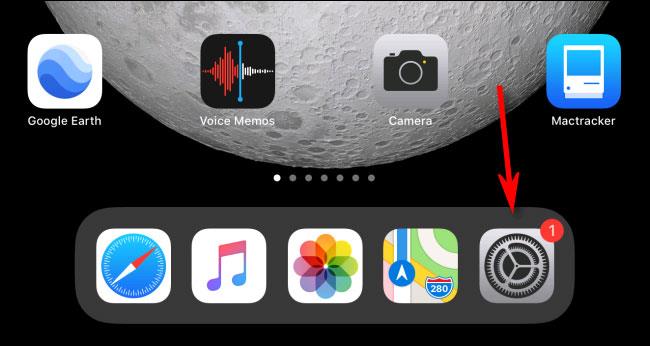
В Настройки докоснете „ Общи “.
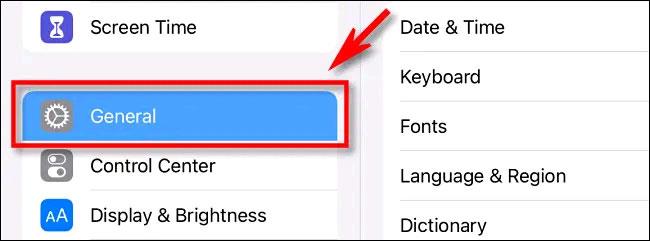
В раздела Общи превъртете до дъното на прозореца и щракнете върху опцията „ Изключване “.
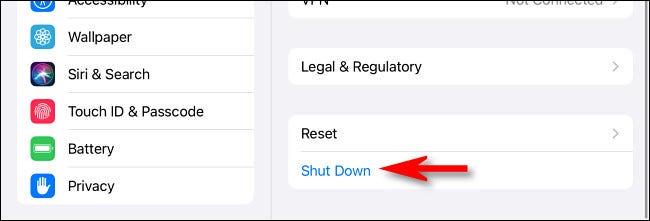
Веднага на екрана ще се появи плъзгачът „Плъзнете за изключване“ , плъзнете белия кръг надясно и вашият iPad ще се изключи напълно.
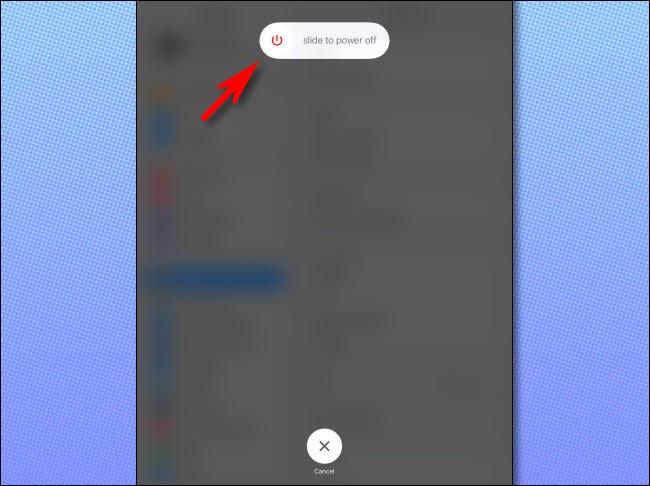
Някога чувствали ли сте се раздразнени от това, че вашият iPhone или iPad понякога автоматично включва екрана, когато пристигне известие?
Google Widgets за iOS 14 предоставят по-удобни функции за потребителите.
Изключването на захранването обикновено е проста операция на мобилни устройства, която всеки може да направи, като iPad не е изключение.
И накрая, Apple позволява на потребителите на Android устройства да използват FaceTime.
Изпитвали ли сте някога феномена екранът на вашия iPhone автоматично да свети или да потъмнява по „необичаен“ начин, причинявайки много дискомфорт?
Като зададете уникално име на вашите AirPods, вие лесно ще намерите и свържете слушалките, когато е необходимо.
Интерфейсът на iPhone като цяло е доста прост и интуитивен, но понякога някои неща все още се появяват без обяснение, к��райки потребителите да се чувстват объркани.
Най-новото безжично зареждане и кутия MagSafe на Apple започнаха да пристигат при потребителите по-рано от очакваното.
Тази статия ще ви покаже как да промените името на системата на всички поколения iPad с iOS 12 или по-нова версия.
С въвеждането на абонаментния пакет iCloud+ (плюс), Apple предостави на потребителите доста полезна функция, която е възможността да настроят персонализиран имейл домейн.
AirPods са безжични слушалки на Apple с компактен и удобен размер. Но това също ви затруднява да намерите изгубените си слушалки.
Ако редовно използвате слушалки Apple AirPods, за да слушате музика и подкасти всеки ден, може да искате да използвате жестовете „следваща песен“ или да се върнете към предишната песен направо на слушалките.
Тази полезна функция се нарича Conversation Boost и тази статия ще ви покаже как да я активирате и изпробвате.
Можете бързо да настроите възпроизвеждане или да поставите на пауза възпроизвеждането на музика, като просто докоснете гърба на телефона си два или три пъти.
Възможно ли е да изпращате SMS съобщения от iPad?
Най-голямото предимство на панела ProMotion се крие във факта, че той може автоматично да регулира гъвкаво честотата на опресняване в диапазона от 10Hz до 120Hz.
По подразбиране снимките и видеоклиповете на вашия iPhone ще бъдат кодирани в отделни формати, разработени от Apple. В тези формати повечето софтуер и устройства за редактиране на трети страни са несъвместими и следователно не могат да бъдат прочетени.
Понякога гледате началния екран на вашия iPhone или iPad и виждате малка синя точка до логото на определени приложения.
Потребителите на iOS вероятно не са непознати за iMessage.
За да спестите място в iCloud, можете да прехвърляте снимки и видеоклипове от iCloud Photos в Google Photos. Не е необходимо да го правите ръчно, Apple има опцията да прехвърля снимки от iCloud Photos в Google Photos.
Sound Check е малка, но доста полезна функция на iPhone телефони.
Приложението Photos на iPhone има функция за спомени, която създава колекции от снимки и видеоклипове с музика като филм.
Apple Music нарасна изключително много, откакто стартира за първи път през 2015 г. Към днешна дата това е втората най-голяма платена музикална стрийминг платформа след Spotify. В допълнение към музикалните албуми, Apple Music също е дом на хиляди музикални видеоклипове, 24/7 радиостанции и много други услуги.
Ако искате фонова музика във вашите видеоклипове или по-конкретно, запишете песента, която се възпроизвежда като фонова музика на видеоклипа, има изключително лесно решение.
Въпреки че iPhone включва вградено приложение за времето, понякога то не предоставя достатъчно подробни данни. Ако искате да добавите нещо, има много опции в App Store.
В допълнение към споделянето на снимки от албуми, потребителите могат да добавят снимки към споделени албуми на iPhone. Можете автоматично да добавяте снимки към споделени албуми, без да се налага да работите отново от албума.
Има два по-бързи и лесни начина за настройка на обратно броене/таймер на вашето Apple устройство.
App Store съдържа хиляди страхотни приложения, които все още не сте пробвали. Основните думи за търсене може да не са полезни, ако искате да откриете уникални приложения и не е забавно да се впускате в безкрайно превъртане с произволни ключови думи.
Blur Video е приложение, което замъглява сцени или всяко съдържание, което искате на телефона си, за да ни помогне да получим изображението, което харесваме.
Тази статия ще ви насочи как да инсталирате Google Chrome като браузър по подразбиране на iOS 14.



























